Se hai bisogno di inviare tutti i file da Android a iPhone (o viceversa), quali sono i metodi migliori? A causa dei diversi sistemi operativi, a volte diventa impossibile copiare tutti i file tra Android e iPhone senza problemi. Consideriamo le applicazioni per esempio, l’app per Android potrebbe non essere disponibile per iOS (o viceversa).
E come fare a inviare foto, video, musica, messaggi, calendario, contatti, note, documenti e altri file da Android a iPhone o viceversa? Abbiamo già visto come inviare file tra Android e iPhone via bluetooth, ma ci sono metodi sicuramente migliori (e più veloci) che analizzeremo qui di seguito. I primi metodi che descriviamo fanno uso di software di terze parti che consentono di automatizzare il processo di invio e di copia dati da Android a iPhone. Sono sicuramente più efficaci e sicuri rispetto ai metodi manuali descritti più in basso.
Metodo 1. Inviare file tra Android e iPhone con Passa a iOS (gratis)
Se hai solo bisogno di inviare file da un vecchio telefono Android al tuo nuovo iPhone, Passa a iOS è la soluzione predefinita per passare dal telefono Android al nuovo iPhone. Assicurati di collegare il telefono Android e l’iPhone alla stessa Wi-Fi.
Configura l’iPhone seguendo il processo standard, e quando vai alla schermata App e dati, seleziona “Sposta dati da Android”. Dopodiché potrai toccare l’opzione Continua per ottenere un codice di 12 cifre.

Installa poi l’app Passa a iOS dal Google Play. Tocca l’opzione Accetto per i termini e le condizioni. Successivamente, tocca Continua e inserisci il codice di 10 cifre dal tuo iPhone o iPad per scegliere i file che desideri inviare dal telefono Android all’iPhone.

Dopo aver selezionato i file che desideri trasferire, tocca il pulsante Avanti e lascia entrambi i dispositivi da soli fino al termine della barra di caricamento che appare sul tuo iPhone. Continua la procedura di configurazione sul tuo iPhone per ottenere tutti i file per iPhone.
Nota: il metodo di trasferimento è in grado di trasferire musica, foto del rullino fotografico, messaggi, account Google, contatti e segnalibri dal tuo vecchio Android a un nuovo iPhone. Puoi anche ripristinare l’iPhone per ottenere i file dal tuo telefono Android con il metodo.
Metodo 2: Copiare dati da Android a iPhone con MobileTrans
MobileTrans è un software professionale progettato per aiutare la gente a trasferire file da Android a iPhone in modo semplice, veloce e sicuro. Con un solo clic sarà possibile copiare tutti i dati che si desiderano dal dispositivo Android al nuovo iPhone. Sono supportati 18 tipi di dati tra cui contatti, messaggi SMS, foto, video, messaggi WhatsApp, note, memo vocali, video, calendario, ecc…
MobileTrans Trasferisce dati tra Android, iPhone e Computer senza alcuna perdita. Ecco alcune funzionalità:
> Invia file tra iPhone, iPad, iPod touch e dispositivi Android (Samsung, Huawei, Xiaomi, LG, Motorola, OnePlus, Oppo, Wiko, ecc..)
> Importa file da iOS a iOS o da Android ad Android.
> Copia i file da iPhone / iPad / iPod / Android al computer.
> Salva file dal computer su iPhone / iPad / iPod / Android.
> Effettua backup e ripristino di tutti i dati del dispositivo Android / iOS
> Trasferisce dati WhatsApp da Android a iPhone e viceversa.
Per iniziare dovrai scarica il software MobileTrans sul tuo PC o Mac dai pulsanti seguenti:
Dopo l’installazione si aprirà questa schermata (in lingua italiana):

Scegli il tipo di trasferimento dati che intendi fare (WhatsApp o altre tipologie di file), oppure seleziona la funzione Backup & Ripristina se vuoi copiare tutti i dati sul tuo computer. Se scegli la funzione Trasferimento Telefono si aprirà nuova scheda che ti chiederà di collegare i due telefoni al computer via USB. Collega prima il cellulare Android e poi il nuovo iPhone. Una volta che vengono rilevati da MobileTrans, dal centro potrai selezionare i dati da inviare (da Android a iPhone)
![iphone-to-android-transfer1[1]](https://www.softstore.it/wp-content/uploads/2013/10/iphone-to-android-transfer11.jpg)
Una volta che hai selezionato i dati da copiare ti basterà fare click su AVVIA in basso e attendere la fine del processo. Tutto qui! Prova subito, la versione demo consente di verificare il funzionamento e di mostrare le potenzialità del programma.
Il processo per trasferire WhatsApp da Android a iPhone (o viceversa) è altrettanto semplice con MobileTrans. Dovrai selezionare la relativa funzione e poi seguire tutte le indicazioni che appariranno sulla schermata del programma. Anche in tal caso se non vuoi fare trasferimento diretto da un cellulare all’altro potrai usare la funzione di Backup dei dati e successivamente la funzione Ripristino.
Metodo 3: Inviare file tra Android e iPhone con dr.Fone Transfer
Per inviare foto, video, file musicali, contatti o persino messaggi (sia sms che chat WhatsApp) tra Android e iPhone, dr.Fone Transfer (Trasferimento) è un altro ottimo programma che si potrebbe usare.
Oltre alle funzionalità per inviare file da Android a iPhone, questo tool consente di gestire il telefono da PC e Mac con estrema facilità. Ecco alcune funzionalità presenti in dr.Fone:
- Trasferimento completo per inviare facilmente file per iOS, Android e computer.
- Supporta foto, video, file musicali, iTunes U, messaggi e altro ancora.
- Aggiunge, elimina, trasferisce, modifica, converte, esegue backup e gestisce file di ogni tipo.
- Interfaccia utente semplice per gestire file con un clic.
Una volta installato puoi avviare il programma sul tuo computer. Ecco la schermata principale:

Accedi alla funzione TRASFERIMENTO TELEFONO e collega sia il telefono Android che l’iPhone al computer con il cavo USB originale. Il programma è in grado di rilevare automaticamente i dispositivi collegati per inviare file da un telefono ad un altro.
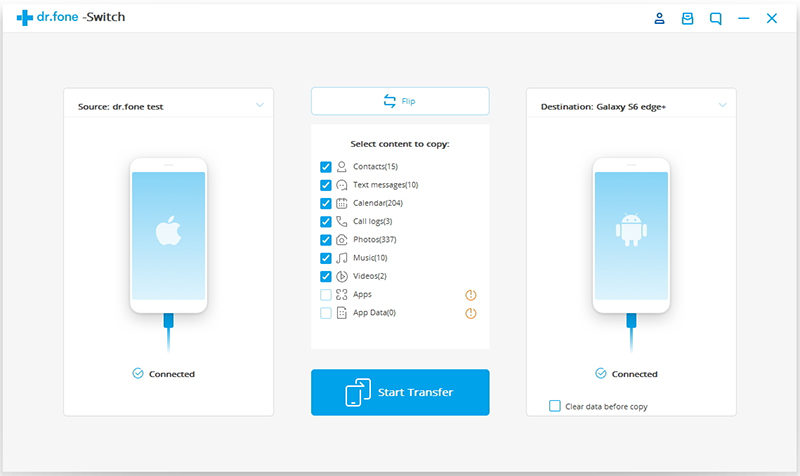
Dopo che colleghi il telefono Android il programma ti chiederà di attivare su di esso la modalità Debug USB (dalle impostazioni del telefono stesso).
Una volta che sia l’iPhone che Android vengono rilevati potrai scegliere i dati da trasferire e inviare. Il grande pulsante AVVIA COPIA in basso è l’unica cosa che dovrai premere una volta selezionati i file da copiare.

Tutto qui!
Metodo 4. Inviare file tra Android e iPhone tramite account Google
Come fare a inviare email, contatti e calendari da Android a iPhone? In questo casi l’account Google è il metodo migliore per il trasferimento dei dati.
Vai su Impostazioni> Account e scegli l’account Google sul telefono Android. Crea un account Google se non è disponibile. Successivamente, accedi all’account per caricare contatti, calendario e altri dal telefono Android all’account Google.
Scegli i file che desideri inviare da un telefono Android al tuo iPhone, come Sincronizza dati app, Sincronizza calendario, Sincronizza contatti e Sincronizza Gmail. Eseguirà il backup di tutti i file selezionati dal telefono Android sul tuo account Google.
Sul tuo iPhone, vai poi su Impostazioni> Posta, contatti, calendari> Aggiungi account per aggiungere l’account Google. Accedi all’account con lo stesso ID e password. Sincronizzerà il calendario, i contatti e altre informazioni da un telefono Android al tuo iPhone.

I metodi e le soluzioni descritte sopra sono quelle che riteniamo essere le più veloci per trasferire il più elevato numero di dati (anche contemporaneamente) senza dover fare trasferimento manuale per ogni tipologia di dati. Le soluzioni manuali hanno poi anche il rischio (sempre dietro l’angolo) di perdita o cancellazione dei dati.
Prova subito le soluzioni proposte e per qualsiasi dubbio o problema non esitare a lasciare un commento qui sotto.

GloboSoft è una software house italiana che progetta e sviluppa software per la gestione dei file multimediali, dispositivi mobili e per la comunicazione digitale su diverse piattaforme.
Da oltre 10 anni il team di GloboSoft aggiorna il blog Softstore.it focalizzandosi sulla recensione dei migliori software per PC e Mac in ambito video, audio, phone manager e recupero dati.



